 転妻はりー
転妻はりーブログを始めたいけど、パソコンを持っていないし、ブログを始めるって難しそう……
実は、あなたが持っているスマホだけでブログは始められます
この記事では次の内容を解説しています。
- スマホだけでブログを始める方法
- スマホだけでブログを運営するコツ
- スマホでブログを始めるメリット・デメリット
この記事を読めば、スマホだけでブログを始めることができます。
また、ブログを運営するコツを知ることで、ブログを成功させる確率を高めることができます。
さらに、ブログを始める前にメリット・デメリットを知っておくことで、ブログを続けるかどうかを判断することができます。
ブログは、自分の考えや知識を発信したり、ビジネスを宣伝したりするのに最適なツールです。



スマホだけでブログを始められるなんて、なんだか難しそう。
そんな風に思っているあなたも、この記事を読めばブログを始められます。



初心者にも分かりやすく解説しているので、ぜひ最後まで読んでみてくださいね。


まさる
☆独立系FP×Webライター×ブロガー
- 3歳と2歳の息子を育てながら月10万円以上稼ぐ
- 年間100記事以上執筆
- 10記事以上で検索上位に表示
☆保有資格
- 1級ファイナンシャル・プランニング技能士(FP1級)
- 全日本SEO協会SEO検定1級
- 宅地建物取引士
- 日商簿記2級
\ 詳しいプロフィールはこちら /
スマホで開設できるブログは2種類
ま:スマホで開設できるブログは2種類あります。
スマホで開設できるブログ
- WordPressブログ
- 無料ブログ
ま:1つずつ見ていきましょう!
WordPressブログ
ま:おすすめは、有料のWordPressでブログを開設する方法です!
は:でも有料ってことは、お金がかかるんでしょう?
あまりお金はかけたくないわ。
ま:その気持ちはわかります。
でも、WordPressには有料ならではのメリットがあるんですよ。
WordPressブログの特徴
- お金がかかる(月々1,000円程度)
- カスタマイズ性が高い
- 収益化しやすい
ま:WordPressを簡単に説明すると、プログラミングの知識がなくても、ブログのデザインや機能をカスタマイズできるシステムのことです。
は:知識がなくても、自分好みのブログを作れるってこと?
ま:そうです。
WordPressなら、ブログのデザインや機能を自由に改良できますし、広告も好きなところに貼れます。
ま:SEO対策がしやすく、収益化しやすいのが特徴です。
SEO対策とは、検索サイトで上位に表示されるための対策です。
は:稼ぐブログを作るなら、WordPressが有利ってことね!
ちなみに費用はどれくらいかかるの?
ま:WordPressでブログを開設するには、サーバー契約とドメイン取得が必要で、月々1,000円程度の費用がかかります。
は:思ったほど高くないのね!
無料ブログ
ま:スマホで開設できるブログ2つ目は、無料ブログです。
は:無料!?タダでブログを開設できるなら、こっちの方がいいわ!
ま:たしかに無料は魅力的ですが、機能に制限もあるので注意してください。
無料ブログの特徴
- 無料で利用できる
- 初期設定なしで、すぐにブログを書き始められる
- 収益化に制限がある
WordPressでブログを始めるには、自分で初期設定を行う必要があります。
一方で無料ブログは、アカウントを取得すれば面倒な設定をせずに、すぐにブログが書けます。
ですが機能に制限があり、広告が強制表示されたり、ブログのデザインを自由にカスタマイズできません。
ま:このためSEO対策が弱くなりますし、そもそも収益化するためには有料プランに加入する必要がある、なんてこともブログによってはあります。
は:無料ブログで稼ぐにも、結局お金を払う場合があるのね。
とはいえ、無料でブログを始められることは大きなメリットです。
試しにチャレンジしてみたい!という方は、無料ブログで始めてみるのもアリでしょう。
アフィリエイトができるおすすめの無料ブログは下記の記事で詳しく解説しています。
スマホでブログを始めるメリット
は:スマホで開設できるブログの種類はわかったわ。
ま:では続いて、スマホでブログを始めるメリットを解説していきます!
スマホでブログを始めるメリット6選
- いつでもどこでも執筆できる
- 画像や動画をその場で投稿できる
- ブログを習慣化しやすい
- SNSとの連携がしやすい
- 初期費用を抑えやすい
- パソコンに比べて操作に慣れている人が多い
いつでもどこでも執筆できる
ま:スマホでブログを始めるメリットは、なんといっても時間と場所を選ばずにブログが書けることです。
パソコンと違ってスマホなら、ちょっとしたスキマ時間にブログを書けます。
- 電車やタクシーでの移動時間
- 料理の合間
- 子どもの寝かしつけをしながら、など
思い立ったらすぐにブログが書ける。
これがスマホの強みです。
ま:好きな姿勢で執筆できるのも、スマホのいいところですね。
は:ソファに寝転んだままブログが書けるのは、ラクでいいわ!
画像や動画をその場で投稿できる
ま:いい写真や動画が撮れたらすぐに投稿できるのも、スマホの強みです。
は:パソコンだと違うの?
パソコンの場合、スマホで撮影した写真や動画をブログに投稿するには、一度スマホからパソコンにうつす必要があります。
ま:スマホでブログを書けば、写真や動画をそのまま投稿できます。
しかも簡単な加工なら、アプリを使ってスマホからでも可能ですよ。
は:SNSのように、気軽に写真や動画をアップできるのは嬉しいわ!
ブログを習慣化しやすい
は:ただでさえ家事や育児で時間がないのに、ブログを書くことを習慣にする?
できるわけないわ!
ま:大丈夫!スマホでブログを書くと、習慣化しやすいんですよ。
は:どういうこと?
物事を習慣化するために大切なことは、関係ないことを極力やらないようにして、取り組む前のハードルを下げることです。
その点スマホなら、書きたい時にすぐに書けるので、習慣化しやすくなります。
は:机に向かって、パソコンを開いて…って考えると面倒になっちゃうけど、スマホならすぐにブログを書き始められるものね!
SNSとの連携がしやすい
ま:はりーさん、あなたのスマホにSNSアプリは入っていますか?
は:InstagramやX、Facebookなんかを入れているわ。
ま:スマホでブログを作成すれば、これらのSNSアプリとの連携がしやすいんですよ。
スマホにSNSアプリが入っていれば、ブログ記事を作成してすぐにSNSで発信できます。
は:せっかく書いたブログだもの。
SNSで発信して、たくさんの人に読んでもらいたいわ!
ま:詳しくは「SNSと連携を強める」でお話ししますが、SNSでブログを共有することは、ブログで稼ぐ上でとっても重要です。
ブログ更新のお知らせや、自分のブログ記事に関する情報を、SNSで積極的に発信していきましょう。
初期費用を抑えやすい
は:お金がかからないってこと?
ま:今はほとんどの人がスマホを持っていますね。
は:わたしもパソコンは持ってないけど、スマホは持っているわ。
ま:スマホでブログを始めれば、わざわざパソコンを買わなくていいので、お金がかかりません。
初期費用を抑える上で、パソコンを購入しなくていいことは、大きなメリットです。
は:ブログをやってみたいけど…続けられるか分からないし、お金をかけたくないわ。
ま:そんな方こそ、スマホでブログを始めてみましょう!
パソコンに比べて操作に慣れている人が多い
は:パソコンは普段使っていないから、操作がよくわからないのよ。
タイピングも苦手だし…
ま:パソコンに苦手意識を持っている人は、意外と多いですよ。
でも、はりーさんはスマホを毎日使っていますよね。
は:スマホがない生活なんて考えられないわ!
は:それは、はりーさんがスマホを使い慣れている証です。
- パソコンは操作がわからない
- タイピングが苦手
- 下手にさわって壊してしまいそう
パソコンに苦手意識を持っている人は、こういった不安をお持ちの方も多いでしょう。
ですがスマホなら、日常づかいをしているぶん、パソコンよりも操作に慣れている人が多いはずです。
は:たしかに友達とLINEでやり取りをしているから、スマホの文字入力には慣れているわ!
ま:最初は構えずに、使い慣れたスマホでブログを始めるといいでしょう。
スマホでブログを始めるデメリット
は:スマホでブログを始めると、いいことばかりじゃない!
さっそく始めるわ!
ま:ちょっとまってください!
メリットもあればデメリットもあります。
スマホでブログを始めるデメリット4選
- 画面が小さいので作業しにくい
- 画像や動画の編集がしにくい
- 機能が制限されている
- ブログ分析がやりにくい
ま:1つずつ解説していきますね。
画面が小さいので作業しにくい
ま:スマホはパソコンに比べて画面が小さいので、どうしても作業がしにくいところがあります。
は:そんなに困らないと思うけど。
たとえば商品紹介の記事で、商品のホームページを見ながらブログ記事を書く、としましょう。
パソコンなら、画面上に複数のウィンドウ(小さな画面)を同時に出せます。
一方でスマホは、基本的に画面上に1つの画面しか表示できません。
ま:マルチタスク作業のしやすさは、スマホよりもパソコンの方が上です。
ほかにも記事の校正作業なども、画面が小さいとちょっとしんどいですね。
は:たしかに小さい画面に並んだ文字を見ていると、目がチカチカしちゃうわ…
ま:画面が小さいとむずかしい作業もあることを、覚えておいてください。
画像や動画の編集がしにくい
ま:スマホだと画面が小さいので、画像や動画の編集も、パソコンに比べてかなり細かい作業になります。
は:でも画像や動画編集アプリとか、あるじゃない。
ま:もちろん簡単な編集はできます。
でも、こだわった編集をするには、スマホではむずかしいですよ。
特に動画編集は、データ容量が重くなりがちで、こだわった編集をするためには容量や処理能力が必要になります。
そのためスマホ用の動画編集アプリは、容量を軽くするために編集の自由度が限られていることがほとんどです。
ま:自分のイメージ通りの編集ができないこともありえます。
それにスマホの処理能力をオーバーすると、アプリが落ちてしまうことも。
は:それは困るわ!
ま:作業を効率的に進めたい人には、やっぱりパソコンがおすすめです。
機能が制限されている
ま:WordPressにはアプリがあるので、スマホからでも操作ができます。
は:なら、パソコンは必要ないわね!
ま:実はそうも言えないんです。
たしかにWordPressアプリはスマホからも使えますが、機能は限られています。
パソコンからでしか、できない設定もあるんですよ。
WordPressのスマホアプリは、執筆に関わる機能に特化しています。
そのため、以下のような細かいカスタマイズはWordPressアプリからはできません。
- テキストの装飾
- テーマに関する設定
- プラグインの詳細設定
- メニューの設定、など
は:なら、スマホのブラウザでWordPressを開けばいいんじゃないの?
ま:できなくはないですが、WordPressはパソコンでの操作を前提としているので、操作性がよくありません。
僕も実際に外出先でやったことがありますが、むずかしくて…。
パソコンを持ってこなかったことを後悔しました。
は:ちゃんと自分好みのブログにするには、パソコンが必要ってことね。
ブログ分析がやりにくい
は:ブログの分析?何よそれ。
ま:簡単に言うと、「ブログを見に来ている人が、どんな人なのか」と「ブログがSEOで何位か」を知ることです。
自分のブログを分析することは、稼ぐ上で重要なんですよ。
主なブログ分析ツールには、Googleアナリティクスとサーチコンソール、検索順位チェックツール(Rank Tracker)があります。
Googleアナリティクスでわかること
- アクセス数
- 滞在時間
- 年齢・性別
- 流入経路、など
サーチコンソールでわかること
- 表示回数
- クリック率
- クリック数
- 平均掲載順位、など
Rank Trackerでわかること
- 自分のブログのSEOキーワード順位
- 競合サイトのSEOキーワード順位
Rank Trackerについては別の記事で詳しく解説する予定です。
Googleアナリティクスとサーチコンソールは「どんな人がどうやって自分のブログに来て、どういう行動をしたか」を分析してくれるツール。
Rank Trackerは「自分のブログと競合サイトがSEOで何位か」を調べてくれるツールです。
こういったアクセス解析ツールは、多くがパソコン用なので、スマホからだと使いにくくなります。
Googleアナリティクスには公式スマホアプリがありますが、パソコン版のような詳細な分析はできません。
は:ちゃんとブログを分析しようとすると、パソコンが必要になるってことね。
スマホでWordPressブログを始める方法
ま:では、スマホでWordPressブログを始める方法を解説しますね!
WordPressでブログを始めるには、まずサーバーと契約する必要があります。
は:サーバー?契約?
ま:ひとつひとつ解説していくので、大丈夫ですよ!
WordPressブログにおすすめのサーバー
- ConoHa WING
- エックスサーバー
下記の記事でConoHa WINGとエックスサーバーを徹底的に比較しています。
【5ステップ】スマホだけでConoHa WINGでWordPressブログを始める
ConoHa WINGでWordPressブログを始める流れ
- ConoHa WINGの公式サイトにアクセスしてアカウントを登録する
- プランを選択する
- 「WordPressかんたんセットアップ」を利用する
- 必要な個人情報を入力する
- ブログが開設できたら最低限の設定を行う
ま:スマホでConoHa WINGのWordPressブログを始める方法は別の記事で解説します。
画像付きでわかりやすく解説する予定です。
【5ステップ】スマホだけでエックスサーバーでWordPressブログを始める
エックスサーバーでWordPressブログを始める流れ
- エックスサーバーの公式サイトにアクセスする
- サーバーIDやプランを選ぶ
- 「WordPressクイックスタート」を利用する
- 必要な情報を入力する
- ブログが開設できたら最低限の設定を行う
ま:スマホでエックスサーバーのWordPressブログを始める方法は別の記事で詳しく解説します。
画像付きでわかりやすく解説する予定です。
スマホで始められるおすすめの無料ブログ5選
スマホで始められるおすすめの無料ブログは次の5つです。
- はてなブログ
- Blogger
- ライブドアブログ
- Amebaブログ
- note
中でもアフィリエイトに向いている無料ブログは次の3つです。
- はてなブログ
- Blogger
- ライブドアブログ
アフィリエイトにおすすめの無料ブログについては下の記事で詳しく解説しています。
Webライターにおすすめの無料ブログは次の2つです。
- Amebaブログ
- note
Webライターにおすすめの理由は下記の記事で詳しく解説しています。
スマホだけでブログを運営するコツ
は:スマホでブログを始める方法と、メリットとデメリットはわかったわ!
でも、ちゃんと続けられるか不安なのよ…スマホでブログを運営するコツって、ないのかしら?
ま:わかりました!スマホだけでブログを運営するコツを、5つ解説していきます!
スマホだけでブログを運営するコツ5選
- SNSと連携を強める
- メモアプリなど使いやすいアプリで下書きする
- よく使う文字はユーザー辞書に登録する
- タイピングの遅さを補助する
- 音声入力を使って記事を書く
SNSと連携を強める
ま:スマホでブログを書くと、SNSと連携しやすいことをお話ししましたね。
は:スマホにSNSのアプリが入っていれば、ブログを共有しやすいのよね。
ま:そのとおりです!ここではさらに、ブログとSNSの連携を強める方法を解説します。
SNSは、ブログに読者を呼び込む強力なツールになるんですよ!
ブログとSNSの連携を強める方法
- ブログ専用のSNSアカウントを作成する
- SNSからブログに誘導する
ブログ専用のSNSアカウントを作成する
ま:まずは、ブログ専用のアカウントを作成しましょう。
は:今持ってるアカウントじゃ、だめなの?
ま:だめではありませんが、フォロワーとブログのターゲット層がズレている可能性があります。。
たとえば化粧品に関するブログを運営しているのに、料理のレシピや最近見た映画についてSNSで発信したら、ブログのコンセプトがわかりにくくなってしまいます。
ま:プライベート用のアカウントでブログの発信をすると、内容に統一感がなくなってしまいます。
自分のブログで「誰に何を伝えたいか」を明確にさせた上で、新たなアカウントを運用していきましょう。
は:たしかに。ブログと関係ないことを発信したら、「この人は何のブログをやっているの?」ってなっちゃうかも。
ま:発信内容に統一感を持たせるためにも、ブログ専用のアカウントを作成しましょう。
SNSからブログに誘導する
ま:SNSでは、ブログを読みたくなる内容を発信しましょう。
は:ただ発信するだけじゃ、だめなの?
ま:ここでのSNSで発信する目的は、ブログに読者を呼び込むことにあります。
ブログに読者を集める方法には、次の2つがあります。
- Google検索で上位表示される
- SNSで読者を集める
ま:ブログを始めて、すぐにGoogleの検索上位になるのは簡単ではありません。
でもSNSのフォロワーをブログに誘導できると、ブログを始めたばかりでも読者を集めることが可能です。
SNSであなたのファンになってもらえれば、ブログの読者を増やせます。
また、SNSをうまく取り入れることで、読者とお互いにコミュニケーションができるようになります。
ま:読者とのやり取りは、ブログ運営において大きなメリットです。
稼げるブログの基本は、誰かの悩みを解決すること。
やり取りの中で、ブログの読者がどんな悩みを持っているのか、どんなことに困っているのかが明確になります。
は:読者の生の声を聞くことで、ブログに活かせるってことね!
メモアプリなど使いやすいアプリで下書きする
ま:ブログの下書きやひらめいたアイデアを、日頃からメモアプリに書いておきましょう。
は:直接ブログに書けばいいじゃない。
ま:もちろん直接書いてもいいのですが、 Wi-Fi接続の不具合などで、書いた記事が消えてしまうこともあります。
まめに保存しておけば問題ありませんが、メモアプリに下書きをしておく方が安心です。
OS別おすすめメモアプリ
iPhoneユーザーの方
・Apple純正のメモアプリ
iPhoneにもともと入っているメモアプリです。
メモの中に写真や動画を保存したり、同じApple IDなら端末間の共有もできます。
Androidユーザーの方
・Evernote
こちらもテキストだけでなく、写真や動画、手書き・音声メモの機能があります。
は:せっかく書いた文章が消えてしまうのは、悲しいわ…
ま:下書きが残っていれば、コピーして文章を貼り付けできます。
バックアップを残す意味でも、メモアプリに下書きするのがおすすめですよ。
よく使う文字はユーザー辞書に登録する
は:ユーザー辞書?何よそれ。
ま:よく使う文字や文章を登録しておくと、一発で変換できる便利な機能です。
たとえば「こんにちは!〇〇(名前)です」という文章を、ブログでよく使うとしましょう。
この場合、ユーザー辞書に
- 単語「こんにちは!〇〇(名前)です」
- よみ「こ」
で登録しておきます。
すると、「こ」と文字を打った時に「こんにちは!〇〇(名前)です」という定型文が予測変換に出てきます。
は:いちいち文字を打たなくていいのは、便利ね!
ま:よく使う単語ほど、登録しておくとラクですし時短になります。
iPhoneユーザーの方は、同じApple IDでログインしている端末間でユーザー辞書が共有されます。
つまり同じIDなら、iPhoneで登録した単語がMacBookでも使える、ということです。
とても便利な機能なので、何度も使う単語や文章は必ず登録しておきましょう。
タイピングの遅さを補助する
は:スマホの文字入力は慣れているけど、わたしは打つのが遅いからイヤになっちゃうわ。
ま:はりーさんはフリック入力を使っていますか?
は:フリック入力?
スマホの文字入力には
- トグル入力
- フリック入力
- キーボード入力
の3つがあります。
トグル入力はガラケーのように、同じキーをタップして文字を切り替える入力方法。
フリック入力は、文字キーの上で指を上下左右に動かして文字を入力する方法。
キーボード入力はパソコンのようにキーボードで、文字をローマ字入力していく方法です。
ま:この中でおすすめは、フリック入力です!
フリック入力は、ほとんどの文字を1タップか1フリックで入力できるので、慣れれば素速い文字入力ができます。
ま:スマホの初期設定の多くは、トグル入力とフリック入力の併用になっています。
より速く文字入力するためには、フリック入力のみをオンにしておきましょう。
は:わたしもフリック入力で、高速タイピングを目指すわ!
音声入力を使って記事を書く
ま:はりーさんは、スマホの音声入力を使ったことがありますか?
は:音声入力?使ったことないわね。
ま:フリック入力と合わせて音声入力を使うと、より速くラクにブログ執筆ができますよ!
スマホにはiPhone・Androidともに音声入力の機能があります。
は:具体的にはどうすればいいの?
ま:基本的には、キーボードにあるマイクのアイコンをタップするだけです。
スマホのキーボード上にある、マイクのアイコンをタップしてみましょう。
あとはスマホに向かって話すだけで、言葉が文字になって入力されます。
は:試しにやってみたけど、漢字変換や句読点も自動でやってくれるのね!
ま:家事や育児で両手がふさがっていても記事を書けますし、執筆スピードも上がりますよ。
ただし、漢字変換のミスや誤入力もゼロではないので、書き上げた文章の見直しは必ずしましょう。
よくある質問
は:ひと通りのことはわかったけど、まだまだ聞きたいことがあるわ!
ま:おまかせください!よくある質問について、1つずつ答えていきます。
よくある質問15選
- ブログを始めるのにかかる費用を教えてください
- スマホだけでブログ運営はできますか?
- スマホだけでもブログを書けますか?
- ブログ初心者は何から始めればいいですか?
- 初心者におすすめの無料ブログは?
- ブログ運営するのにおすすめの書籍を教えてください
- ブログでどれくらい稼げますか?
- 最初は何を書けばいいですか?
- ブログはオワコンって聞きましたが本当ですか?
- 好きなことを書いていても稼げますか?
- 文章を書くのが苦手です。ブログはやめておいたほうがいいですか?
- スマホとブログで最速で稼ぐ方法は?
- ブログで身バレしますか?
- ブログ運営におすすめのツールは?
- 稼がない趣味ブログを始めてもいいですか?
ブログを始めるのにかかる費用を教えてください
A
ま:ブログを始めるのにかかる費用は、0〜3万円程度です。
は:なんで金額に幅があるの?
ま:有料・無料ブログのどちらで始めるか、パソコンを買うか買わないか、などで金額が変わるからです。
ブログにかかる費用には、以下のものがあります。
- サーバー料金
- ドメイン料金
- パソコン費用
このうちサーバー・ドメイン料金は、合わせて月1,000円程度です。
ま:パソコンを買うにしても、ブログを始めるためにハイスペックなパソコンは必要ありません。
3万円程度のパソコンで十分です。
は:そうなの?
ま:最低限ネットに繋げることができて、文章が打てればOKです。
ちなみにスマホで無料ブログを始めれば、これらの費用をかけずに0円でスタートできます。
は:ブログを始めてみたいけど、費用はなるべく抑えたいわ。
ま:その場合は、スマホを使って無料でブログを始めてみるのもアリですよ!
スマホだけでブログ運営はできますか?
A
ま:結論として、できます!
は:あら!ならスマホがあれば十分ね!
ま:ですが注意点として、スマホだけでは正直しんどい部分もあります。
ブログ運営には、執筆以外にもブログの分析が必要になります。
ま:「スマホでブログを始めるデメリット」でもお話ししたように、スマホではブログの分析はむずかしいです。
は:ちゃんとブログを運営しようとすると、パソコンが必要になるってことね。
ま:ブログの執筆や編集作業を効率化するためにも、パソコンがあった方が何かと便利ですよ。
スマホだけでもブログを書けますか?
A
ま:スマホだけでもブログは書けますが、パソコンが必要になるタイミングはいずれ発生する、と思っていた方がいいです。
は:どうして?記事が書けるならいいじゃない。
ブログを書くこと自体はできますが、収益化目的の運営なら、スマホよりもパソコンの方がおすすめです。
- 画像の圧縮や動画編集
- プラグインやテーマの導入
- アクセス解析ツールの活用
こういった執筆以外の作業は、パソコンの方が圧倒的に効率よく作業できます。
ま:スマホで無理に作業するよりも、パソコンを使ってラクに効率よく作業した方が、負担も少ないと思いますよ。
は:なんだってラクな方がいいものね。
ブログ初心者は何から始めればいいですか?
A
ま:まずはブログのジャンルを決めましょう!
は:ブログのジャンル?そんなの、どうやって決めたらいいの?
ま:ブログのジャンルは、自分にとって興味のあるジャンルや、経験を活かせるジャンルがおすすめです。
ブログジャンルの決め方
- 興味のあるジャンル
- 過去の経験を活かせるジャンル
は:どうしてこの2つのジャンルがおすすめなの?
ま:ブログは収益化まで時間がかかります。
そのため、書きやすくて継続できるジャンルであることが大切です。
興味のあるジャンルなら書いていて楽しいですし、経験を活かせるジャンルなら、実体験をもとに書けるので執筆しやすくなります。
ま:これ!というジャンルを決めたら、テーマに沿った記事を書いていきましょう。
初心者におすすめの無料ブログは?
A
ブログで稼ぎたいなら
- はてなブログ
- Blogger
- ライブドアブログ
Webライターとして稼ぐなら
- Amebaブログ
- note
がおすすめです。
は:ブログで稼ぎたい人と、Webライターで稼ぎたい人で違うのね。
ま:詳しくは「スマホで無料ブログを始める方法」で解説しています。
合わせてご覧ください!
ブログ運営するのにおすすめの書籍を教えてください
A
ま:ブログ運営におすすめの書籍は、以下の2冊です。
著者:ヒトデ
著者:中島大介
「ゆる副業」のはじめかた アフィリエイトブログ スキマ時間で自分の「好き」をお金に変える!
この本は複数のサイトを運営し、月1,000万円以上の収益を達成したヒトデさんが、ブログ初心者に向けて書いた本です。
は:1,000万円!?信じられないわ!
ま:ブログの始め方から書き方、アクセス数の増やし方を、わかりやすく解説していますよ。
ブログ歴17年のプロが教える売れる文章術 ブログライティングの教科書
こちらはブログ歴17年の中島さんが書かれた、ブログのライティングに特化した本です。
構成から執筆といったブログの書き方や、SEO対策について学べます。
は:ブログの書き方の基本から、教えてくれるってことね。
ま:ブログに必要なライティングについて、余すことなく書かれています。
は:なるほど…さっそく2冊とも読んでみるわ!
ブログでどれくらい稼げますか?
A
ま:ブログで稼ごうとしている人の約46%が、ひと月あたり1万円以上稼いでいます。(出典:https://affiliate-marketing.jp/release/202306.pdf)
は:半分近くの人が、ひと月1万以上稼いでいるのね!
わたしにもできそうな気がしてきたわ!
ま:データを見ると、少数ですが月に500万円以上稼いでいる人たちもいます。
は:夢がふくらむわ…
ま:はじめは時間がかかるかもしれません。
でも、ブログで稼ぐことには、これだけ伸びしろがあるんです。
は:自分次第で、どんどん稼げるようになるってことね!
最初は何を書けばいいですか?
A
ま:ブログのジャンルが決まっている場合は、ジャンルのテーマに沿った記事を書きましょう。
は:うーん…とりあえずブログを開設したけど、ジャンルが決まらないわ。
ま:その場合は、まずはプロフィール記事を書いてみましょう!
プロフィール記事は、あなたの自己紹介をする記事です。
読者にあなたという人物を知ってもらえれば、ファンになってくれる可能性があります。
ま:プロフィール記事なら、ブログのジャンルが決まっていなくても書きやすいですし、自分の経験の棚おろしにもなります。
自分にはどんな経験があって、どんなジャンルが書けるのか、考えるいい機会にもなりますよ!
「プロフィールの詳しい書き方」は、こちらの記事で解説しています。


ブログはオワコンって聞きましたが本当ですか?
A
は:今はTiktokやYouTubeが流行っているわよね。
ブログなんて今始めても、誰も読まないし稼げないんじゃないかしら?
ま:話題になるのは動画コンテンツが多いですよね。
でも、だからと言ってブログはオワコンではない!というのが僕の意見です。
たしかに以前に比べて、ブログが話題になることは減りました。
話題になるのはSNSや動画コンテンツが主ですし、それどころか、新しいメディアが次々と登場する時代です。
ま:でも、「だからブログはオワコンだ」とは言えません。
動画コンテンツが充実した今の世の中でも、ブログを読む人たちは必ずいます。
実際、テレビがどの家庭に普及するようになっても、新聞や本はなくなりませんでした。
ま:選択肢が増えたぶん、以前よりブログの需要は減ったかもしれません。
ですがブログというメディアは、まだまだ読者から必要とされています。
は:今からでもがんばれば、じゅうぶん稼げる可能性があるってことね!
好きなことを書いていても稼げますか?
A
ま:可能性はゼロではないですが、むずかしいと考えた方がいいです。
は:どうしてよ?ブログって好きなことを書いて、稼ぐものじゃないの?
ま:稼げるブログとは、読者にとって役に立つ有益なブログだからです。
読者は、悩んでいることや困っていることを解決したくて、あなたのブログにやってきます。
ま:ただ好きなことを書くだけでは、読者の悩みを解決できませんね。
は:でも悩みを解決するって、どうすればいいのよ?
ま:それは、あなたの今までの経験がカギになります!
日ごろ生活する中で、こういった経験はありませんか?
- 過去に人に相談されたこと
- 自分が過去に困って解決したこと
このような悩みに対する答えや対処法をブログに書くことで、稼げるブログになります。
ま:あなたの経験を必要としている読者が、必ずいますよ!
文章を書くのが苦手です。ブログはやめておいたほうがいいですか?
A
は:実はわたし、文章を書くのが苦手なのよ。
ブログに向いてないのかも…
ま:そんなあなたは、まずWebライターにチャレンジしてみましょう!
は:Webライター?いやいや、文章を書くのが苦手って言ったでしょ!
わたしにWebライターなんて、できるわけないわ!
ま:そんなことはありません。
それに文章を書くのが苦手だからこそ、まずはWebライターを始めた方がいいんです。
Webライターに必要なスキルは「情報をわかりやすく文章で伝えること」。
逆に言えば、Webライターを始めることで、仕事をしながらライティングスキルを身につけることができます。
ま:お金をもらいながら文章の勉強ができる、と思ってください。
僕自身、Webライターを始めたことで、ライティングスキルがみるみる向上しました!
は:ブログで稼ぐための修行だと思えば…がんばれそうね!
スマホとブログで最速で稼ぐ方法は?
A
ま:ブログと同時にSNSをスタートさせて、読者をブログに誘導しましょう!
は:やっぱりSNSとの連携が大切なのね。
ま:「SNSと連携を強める」でもお話ししましたが、SNSから呼び込むことでブログに読者を集めることができます。
検索上位になるためには、Googleに質の良い記事だと認めてもらわなければなりません。
ところが、Googleがブログの価値を正確に判断するには、少なくとも3ヶ月程度は必要です。
ま:ブログで早く稼ぐには、SNSを使ってブログに読者を集めましょう。
SNSで発信する内容も、ブログのジャンルに沿ったものにして、興味を持ってくれた読者をブログに集めます。
そして、ブログで読者の悩みを解決する商品を販売すれば、収益を上げることが可能です。
ま:たとえば、仕事に悩んでいる人に向けた情報をSNSで発信して、ブログで解決方法として転職をおすすめする流れです。
は:SNSはブログに読者を集めるのに、ぴったりってことね!
ま:ブログのターゲットとなる人たちに向けて、SNSで積極的に情報発信していきましょう!
ブログで身バレしますか?
A
ま:絶対にないとは言い切れませんが、注意すれば身バレの可能性を低くできます。
は:そもそも身バレって何のこと?
ま:「身元がバレること」をネット上の言葉で身バレと言います。
多くの人は匿名でブログを運営していますが、ちょっとした不注意で個人を特定されてしまう可能性もゼロではありません。
ま:一度個人情報がネット上に流出すると、完全に消すことは困難です。
トラブルを防ぐためにも、次のことに注意しましょう。
ブログで身バレする原因3選
- ブログをやっていることを言ってしまう
- 詳細な個人情報をブログに書いてしまう
- 写真や動画のうつり込み・位置情報からの特定
ま:対策としては以下の3つがあります。
- ブログをやっていることを公言しない
- 個人情報を詳しく書かない(30代・関東在住、のように大まかに書く)
- 特定につながるうつり込みに注意し、写真の位置情報は削除する
は:楽しいブログライフのためにも、気をつけるわ!
ブログ運営におすすめのツールは?
A
ま:ブログ運営におすすめのツールは以下の11個です。
MindMeister(マインドマイスター)
マインドマップを作成するためのツールです。
ま:ブログの基本の文章をここで書いていきます。
ブログのテーマや企画を、深掘りするのに便利ですよ。
ラッコキーワード
無料で使えるキーワード検索ツールです。
ま:キーワード検索はこれが最強!
ブログ読者のニーズを調べるのに使います。
画像編集ツール
Skitch
撮影した写真やスクショに、簡単に加工ができるツールです。
ま:ノウハウ系の画像はSkitchでスクショ!画像を加工する機能も充実しています。
Googleドキュメント
オンライン上に保存できる文書作成ツールです。
ま:僕はMindMeisterで作成した基本のブログ記事を、Googleドキュメントで完成させてから、WordPressに入稿しています。
キーワードプランナー
ブログの記事作成に必要なキーワードを検索・提案してくれるツールです。
ま:キーワードボリューム(特定の単語が何回検索されたか)はこれで調べます。
検索順位チェックツール
Rank Tracker
GRC
検索順位を測定・確認できるツールです。
ま:検索順位チェックツールを使うと、自分のブログが検索順位で何位にいるのかをチェックできます。
Googleアナリティクス
ブログのアクセス解析に使うツールです。
ま:読者がどうやって自分のブログに来て、どんな行動をしたか、を分析するために使います。
Googleサーチコンソール
流入キーワードの確認ができるツールです。
ま:読者がどんなキーワードを調べて、自分のブログにたどり着いたかを調べることができます。
ChatGPT
言わずと知れたAIチャットサービスです。
ま:うまく活用すれば、ブログ作業を効率的に進めることができます。
アイデアの壁打ちにも便利ですよ。
稼がない趣味ブログを始めてもいいですか?
A
ま:もちろんいいですよ!
は:稼がなくてもいいの?
ま:ブログの魅力は稼ぐことだけではありません。
稼ぐことを第一の目的とせず、自分の楽しみとして趣味や雑記ブログを始めてもOKです。
ブログを更新していくうちにライティングスキルが磨かれますし、あなたのブログにファンがつく可能性もあります。
ま:ブログを継続しているうちに、思いがけず収益化の道が見えることもあるかもしれません。
は:まずは始めて、継続することが大事ってことね!
まとめ
今回の記事では、スマホだけでブログを始める方法と、メリット・デメリットを解説しました。
今回の記事まとめ
- スマホで開設できるブログは2種類
- スマホでブログを始めるメリット
- スマホでブログを始めるデメリット
- スマホでWordPressブログを始める方法
- スマホで無料ブログを始める方法
- スマホだけでブログを運営するコツ
ま:スマホでブログを始めることはできますし、スマホならではのメリットもあります。
一方で、本格的にブログ運営をしていくなら、パソコンの購入は避けられないでしょう。
ブログを始めてみたいけど費用はかけたくない方には、次の手順がおすすめです。
- まずはスマホで無料ブログを始めてみる
- 慣れてきたらパソコンを導入して、WordPressのような有料ブログに移行する
は:これなら途中で投げ出しちゃっても、費用は0円ですむわ!
ま:ブログは初期費用をかけずに、しかも場所や時間に縛られずに稼げる可能性があります。
まずはブログを開設するところから始めてみましょう!
ガッツリ稼ぎたい!ブログで収益化を目指したい方は、こちらの記事からWordPressブログを開設しましょう。
開設方法はもちろん、初期設定についても解説しています!


SWELLを唯一安く購入できるエックスサーバーで開設したい人はこちらです。
とりあえず無料でアフィリエイトを始めたい!そんな方には、こちらの記事がおすすめです。
ライティングスキルに自信をつけたい!Webライターに興味がわいてきた方は、こちらの記事を読んでみてください。


Webライターこそブログを始めよう!その理由をこちらの記事で解説しています。
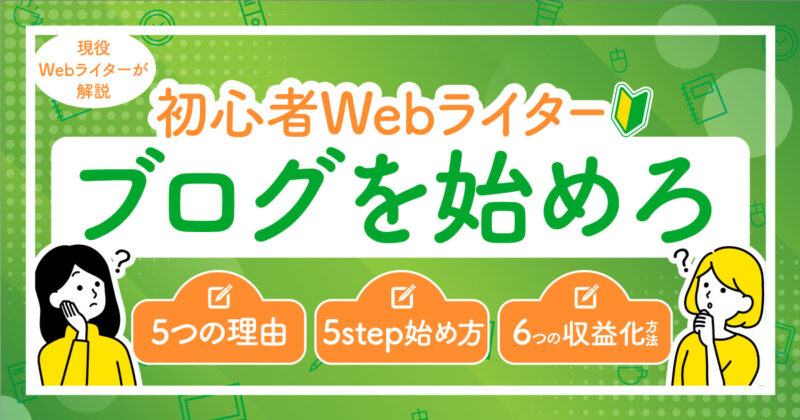
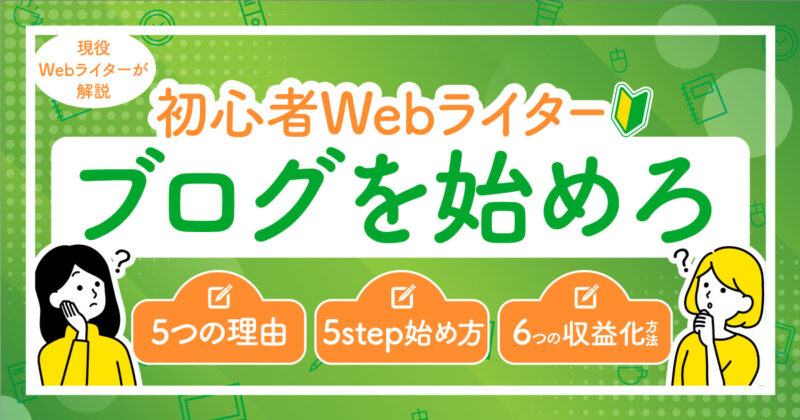
Webライターが始めるべき無料ブログは、こちらの記事で紹介しています!
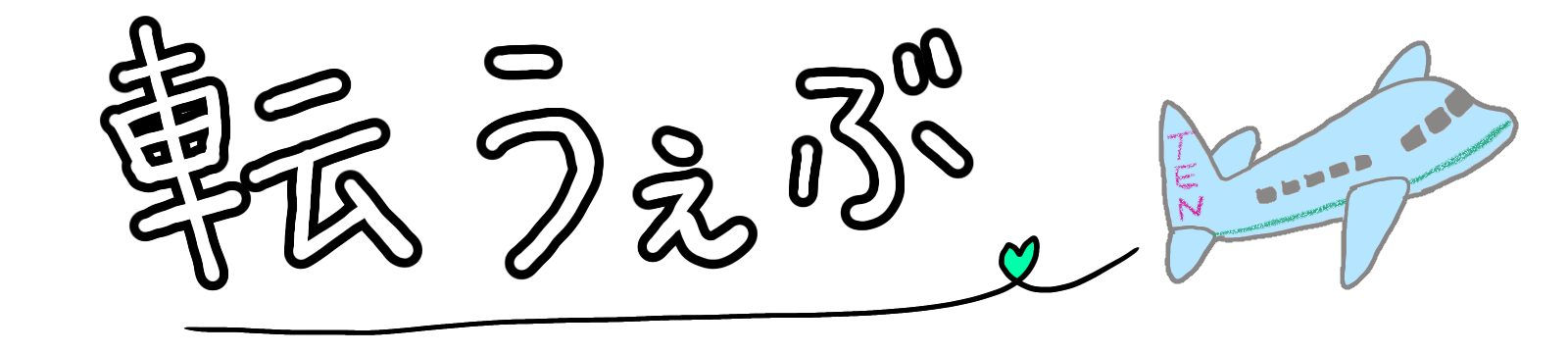
コメント